

أقدم لكم اخواني الأعزاء سلسلة من الشروحات ـ يسر الله لي اتمامها ـ فيها ما يحتاجه الإخوة الأعضاء لتعلم مهارات تخص نشاطهم في المنتدى الآجري لطلبة العلم الشرعي

سأضع في كل مشاركة شرح يخص جانب من اهتمامات و طلبات الأعضاء الكرام
وأخصص مشاركتي الأولى فقط لوضع روابط مباشرة لتلك الشروحات بحيث
سيتم تجديدها وتحديثها باستمرار
سيتم تجديدها وتحديثها باستمرار

وللاخوة الأعضاء أن يقدموا استفساراتهم واقتراحاتهم هنا أما مشاركات الشكر المجردة من كل طرح مفيد فمصيرها الحذف.

ملاحظات :
أستخدم في الشروحات أدوات وبرامج مجانية فقط
والبرنامج الذي أشرح به هو Faststone image capture & editor النسخة المجانية كما أستخدم البرنامج الجديد المجاني للشرح المصور picpick
 ما سيتم شرحه حاضرا ومستقبلا
ما سيتم شرحه حاضرا ومستقبلا
شرح استغلال خدمة المكتبة العالمية للمؤلفات المفتوحة المصدر archive.org في رفع ونشر الملفات الكبيرة الجحم التي تصل أو تتعدى 5 جيجا مع توفير روابط تحميل مباشرة
[سيتم شرحه بإذن الله قريبا]

[سيتم شرحه بإذن الله قريبا]

شرح 5


والجديد آت ان شاء الله



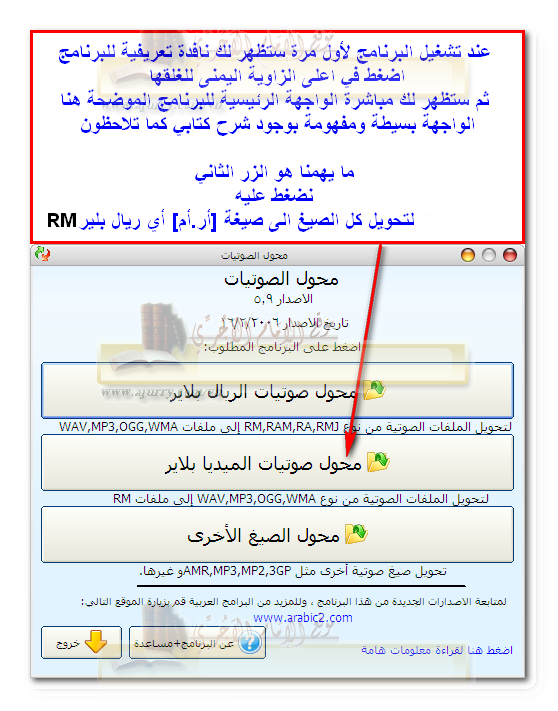
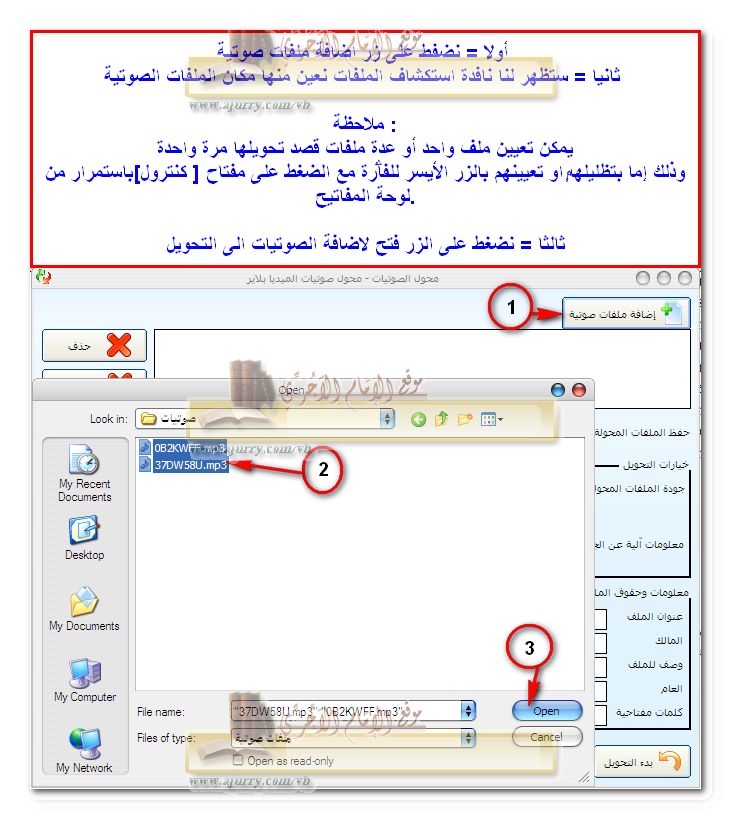
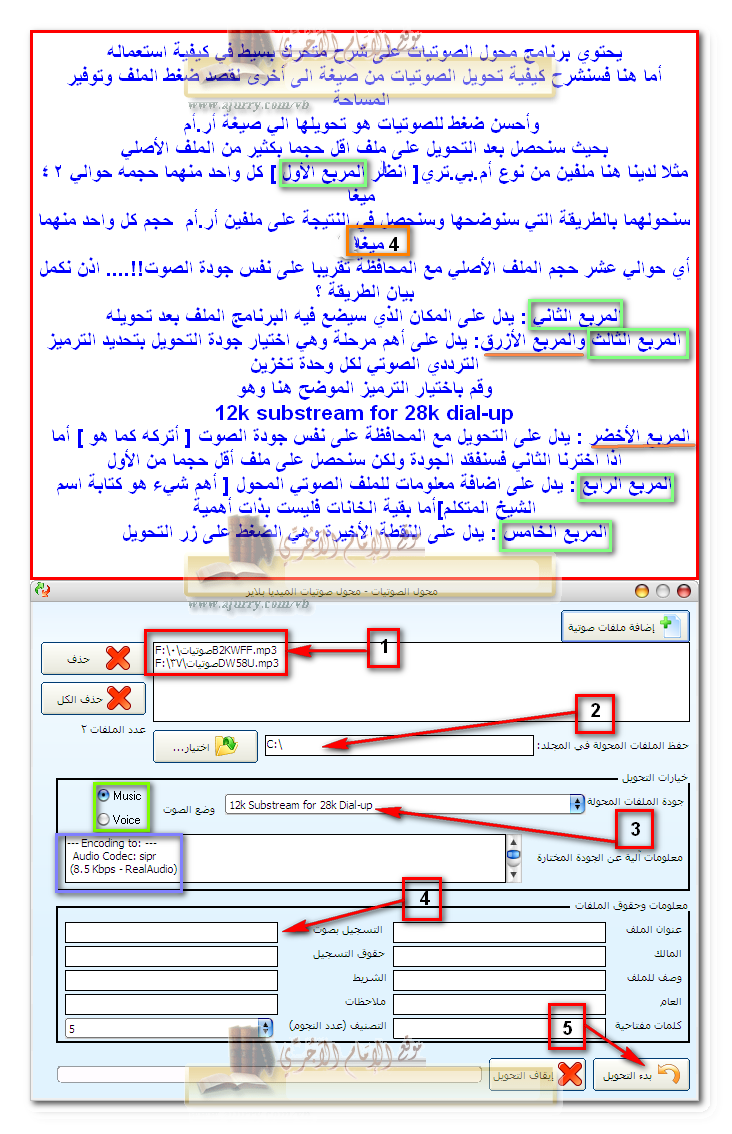


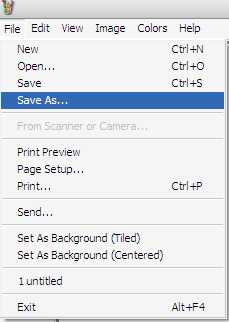
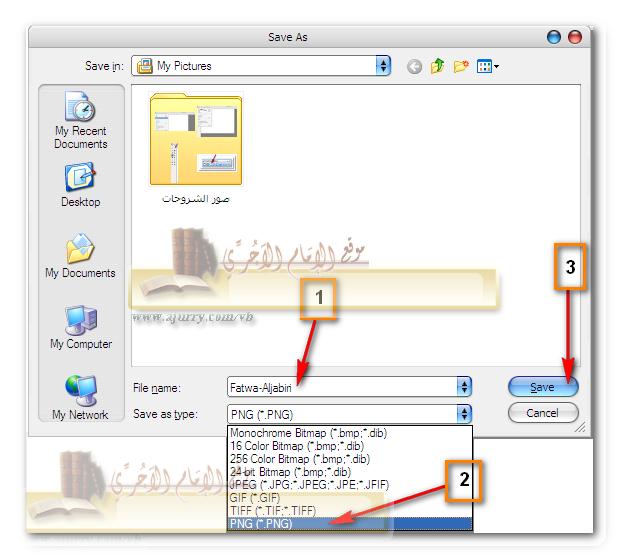
 .
.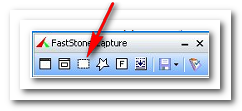

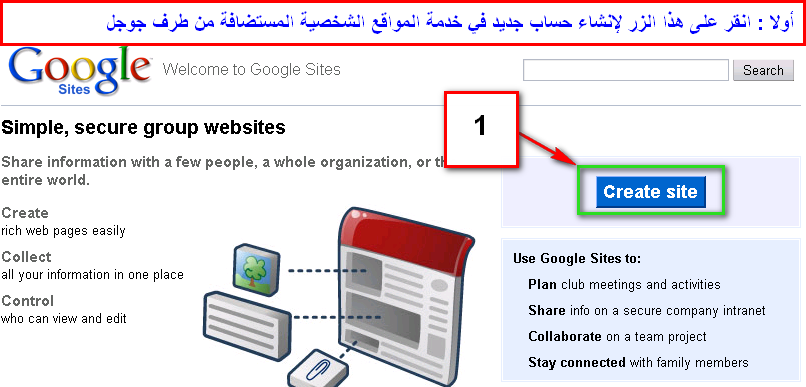
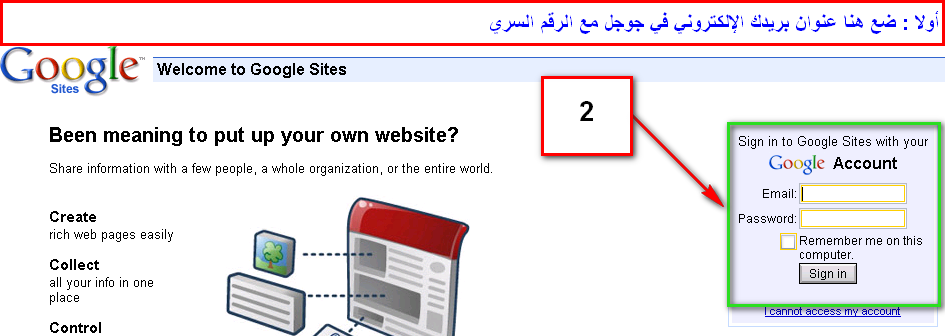

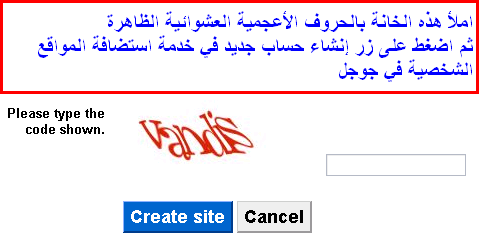
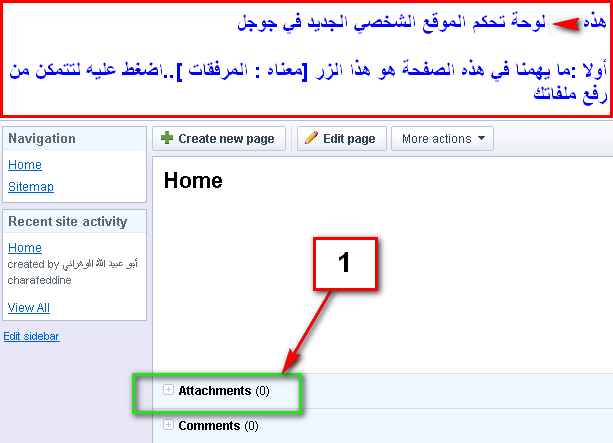
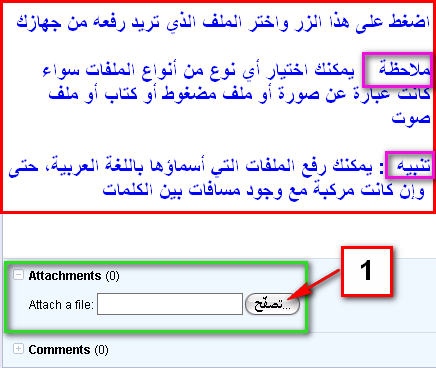
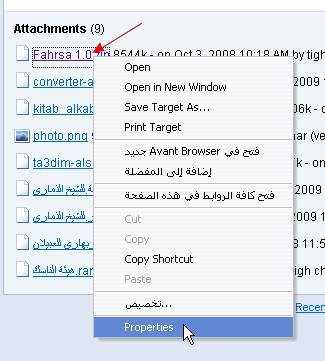
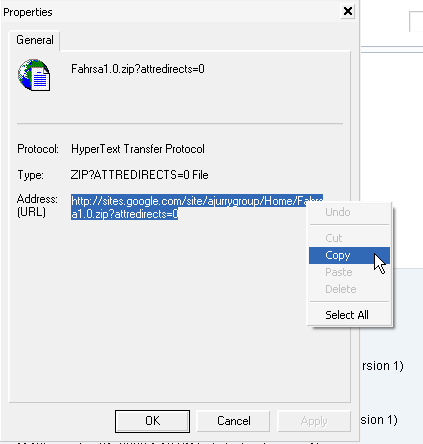

تعليق